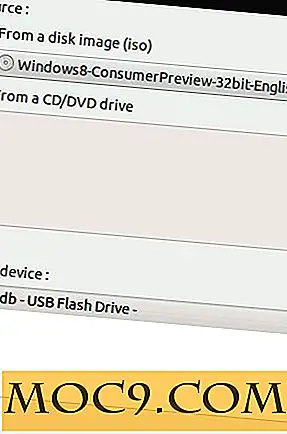Как да създадете минималистичен вид на вашия Android
Операционната система Android е най-персонализираната мобилна операционна система, дори без вкореняване или хакерство. Много приложения, като например стартови устройства и приспособления, ви позволяват да добавите различен външен вид към началните си екрани на Android. Проблемът е, че сте ограничени до това, което разработчикът на приложения смяташе, че бихте искали. В тази статия ще говорим за най-лесния начин да създадете минималистичен облик на Android.
Първото нещо, което ще искате да направите, е да изтеглите стартов екран за начален екран. Причината за това е да се получи възможност за припокриване на джаджи. Стартовият стартов екран, използван в тази демонстрация, е платената версия на Nova Launcher Prime, но безплатната версия също ще работи.
Също така ще трябва да изтеглите приложение, което да ви позволи да добавяте джаджи към вашия заключващ екран. В този случай се използва WidgetLocker Lockscreen. Може да има други възможности там безплатно, но това работи много добре и струва няколко долара.
След като инсталирате Nova или Nova Prime и WidgetLocker Lockscreen, можете да се върнете в Google Play Магазин и да потърсите някои от тези приложения. Те ще ни позволят да постигнем минималистичния външен вид. В списъка по-долу ще видите повече от една опция. Не е нужно да изтегляте всички приложения в списъка, точно това, което искате да използвате, за да постигнете баланса на използваемостта и минималистичния външен вид, който търсите.
- Фантом Музикален контрол
- Минималистичен текст
- Миниатюрен часовник
- SiMi часовник Widget
- Панда часовник No1
- Кръгъл батерия Widget
- Окото в небето време
Ако се чувствате креативни, винаги можете да създавате свои собствени приспособления с помощта на UCCW
Последното нещо, от което се нуждаете, е наистина мекото фоново изображение. Можете да търсите някой, който ви харесва в мрежата, или да използвате приложение като ZEDGE, за да го намерите.

След като сте използвали фон, можете да отворите WidgetLocker Lockscreen. Отделете малко време, за да прочетете упътванията, защото може да направи някои наистина страхотни неща. Когато приключите с ръководството, ще бъдете отведени до заключващия екран, за да видите от какво започвате. В горния десен ъгъл докоснете иконата за настройки.

В настройките кликнете върху раздела "Изглед и усещане", за да добавите алтернативен тапет. Това е страхотна опция, ако имате начален екран на живо и искате да го запазите. За нашите цели не е нужно да се забъркваме с нищо друго там. Натиснете бутона назад, за да се върнете към заключващия екран.

Това, което ще правим на първо място, е изтриването на часовника. Дълго натискайте часовника и трябва да видите опция за премахването му.

Сега трябва да оставите празен екран само с бутона за отключване на него. Натиснете продължително празно място на екрана, за да видите изскачащ прозорец. Една от опциите в прозореца ще бъде да добавите притурка. Изберете този раздел.

Трябва да видите всички налични приспособления на Android.

За начало използвам Widget за часовници SiMi. Първо ще поставим часовника. Изберете инструмента SiMi 5 × 1 от опциите.

Това ще ви отведе до страницата с настройки, която има много опции. За тази демонстрация настройваме времето за текстообработка до 175 и ширината на лявата страна до 325. След това отидете в раздела за фона и плъзнете плъзгача, означен с "Алфа", докрай наляво и кликнете върху Запазване.
Това, което направихме с тези настройки, прави часовника по-голям и изважда фон. Трябва да видите нещо подобно. Ако не искате датата да се показва, можете да я премахнете в настройките на часовника на SiMi.

След това ще добавим датата към заключващия екран, като използваме миниатюрното текстово приспособление. Върнете се на екрана за редактиране на заключващия екран (където можете да видите иконата за настройки в горния десен ъгъл) и продължително натискайте екрана и изберете джаджи. За тази цел изберете вертикалната вертикална опция 1 × 5.
В настройките премахнете отметката от квадратчето Показване на фона, след което превъртете до раздел "Предварително определено оформление". В този раздел ще изберете избора за дата, като кликнете върху OK. Това ще ви отведе обратно до заключващия екран, където ще видите датата на разстояние отдясно.

Сега добавете контролите за музика. Изпълнете същите стъпки, за да изберете приспособлението за управление на Phantom Music Control 4 × 1. Под раздела Избор на тема изберете "Chromeless". След това премахнете фона от раздела Избор на фона.
След това може да се наложи да промените размера на приспособлението, за да видите всичко. Направете това, като натиснете и задържите джаджа. В изскачащия прозорец ще видите опция за преоразмеряване. Плъзнете полето за преоразмеряване, докато не видите всичко.

Продължавайте да добавяте или опитвате и да се движите около различни джаджи, за да получите желания облик. Ако се опитате да преоразмерите притурката твърде голяма или да я преместите над друга, може да видите червената кутия. Ако случаят е такъв, ще трябва да отметнете квадратчето, за да позволите припокриване на приспособление. В настройките за WidgetLocker Lockscreen погледнете раздела Разширени.

След като настроите заключващия си екран, можете да повторите процеса с началния си екран.
Последна мисъл
Процесът може да отнеме известно време, опит и грешка, за да получите минималистичен облик на вашия Android, но след като го имате, ще се радвате, че полагате усилия.
Какви съвети за персонализиране или приложения използвате?